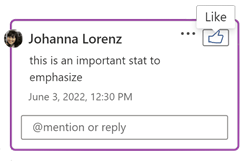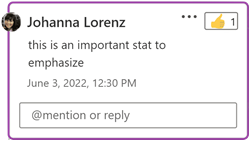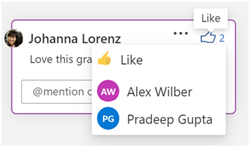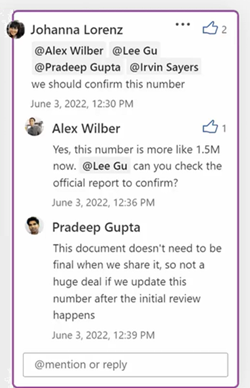Word za veb sada vam omogućava da dodate reakciju na komentare i odgovore. Ova funkcija je pokrenuta koristeći Like kao prvi dostupni tip reakcije sa drugim tipovima reakcija koje treba pratiti.
Dodaj reakciju
-
Izaberite postojeći komentar u Word veb dokumentu ili dodajte novi komentar.
-
Izaberite dugme Sviđa mi se reakcija (dugme palčeva nagore) u gornjem desnom uglu kartice komentara. Ako je potrebno, možete ponovo da izaberete da biste uklonili reakciju.
-
Potvrdite da je dugme reakcije postalo obojeno, što posebno ukazuje na vašu reakciju. Obratite paћnja i na susedni broj reakcija.
Indikacije i opcije
-
Kada zadržite pokazivač miša iznad dugmeta Sviđa mi se za komentar koji ima postojeća sviđanja, pojaviće se lista korisničkih imena koja prikazuje ko je do sada obeležio da mu se sviđa komentar. Ova lista će se ažurirati u realnom vremenu prilikom saradnje na dokumentu Word za veb.
-
Broj pored ikone ukazuje na ukupan broj pojedinaca koji su reagovali na ovaj određeni komentar.
-
Ako su drugi prethodno reagovali na ovaj komentar, možete da zadržite pokazivač iznad dugmeta reakcije da biste videli listu njihovih imena.
-
Takođe možete da se pomerate kroz nit komentara da biste videli reakcije na prethodne odgovore.
React na prethodni odgovor u niti komentara
Pored toga što ćete reagovati na najviši komentar, možete da reagujete na sve druge komentare u nizu razgovora.
-
Kliknite da biste razvili i pomerali se po potrebi da biste videli druge komentare u niti.
-
Zadržite pokazivač iznad bilo kog određenog odgovora da biste videli i izabrali njegovo dugme Sviđa mi se. Kada odgovor sadrži reakcije, indikator dugmeta "Sviđa mi se" i indikator broja će biti neprekidni.
Pristupačnost tastature
React na komentar samo sa tastaturom
-
Pritisnite kombinaciju tastera Alt+F12 da biste se kretali od teksta usidrenja dokumenta do niti komentara,
-
Ako je potrebno, idite na bilo koji komentar u okviru niti pomoću strelice nadole.
-
Pritisnite taster Tab da biste premestili fokus na dugme Sviđa mi se.
-
Koristite taster Enter ili razmaknicu da biste izabrali dugme Sviđa mi se.
-
Kada komentar ili odgovor sadrže reakcije, možete da koristite alt + strelica nadole da biste premestili fokus na listu korisnika i kretali se u okviru ove liste pomoću strelica nadole i nagore.
Poznate zabrinutosti
-
Komentarske reakcije u Word za veb još uvek nisu vidljive saradnicima na drugim platformama (Windows, Mac, iOS, Android).
-
Postojeći komentari u nekim starijim dokumentima možda neće imati dugme za reakciju, ali novododati komentari u istom dokumentu će imati dugme za reakciju.
-
Prvobitno sviđanje je jedini dostupni tip reakcije. Drugi tipovi reakcija će biti dodati na ovu i druge platforme.
Napomena: Imajte na umu da je moguće da drugi uređuju Vaše komentare. Komentari u Office dokumentu skladište se u datoteci, tako da svako ko ima pristup za uređivanje datoteke može da uređuje komentar.
Dostupnost
Reakcije komentara su dostupne svim korisnicima Word za veb.